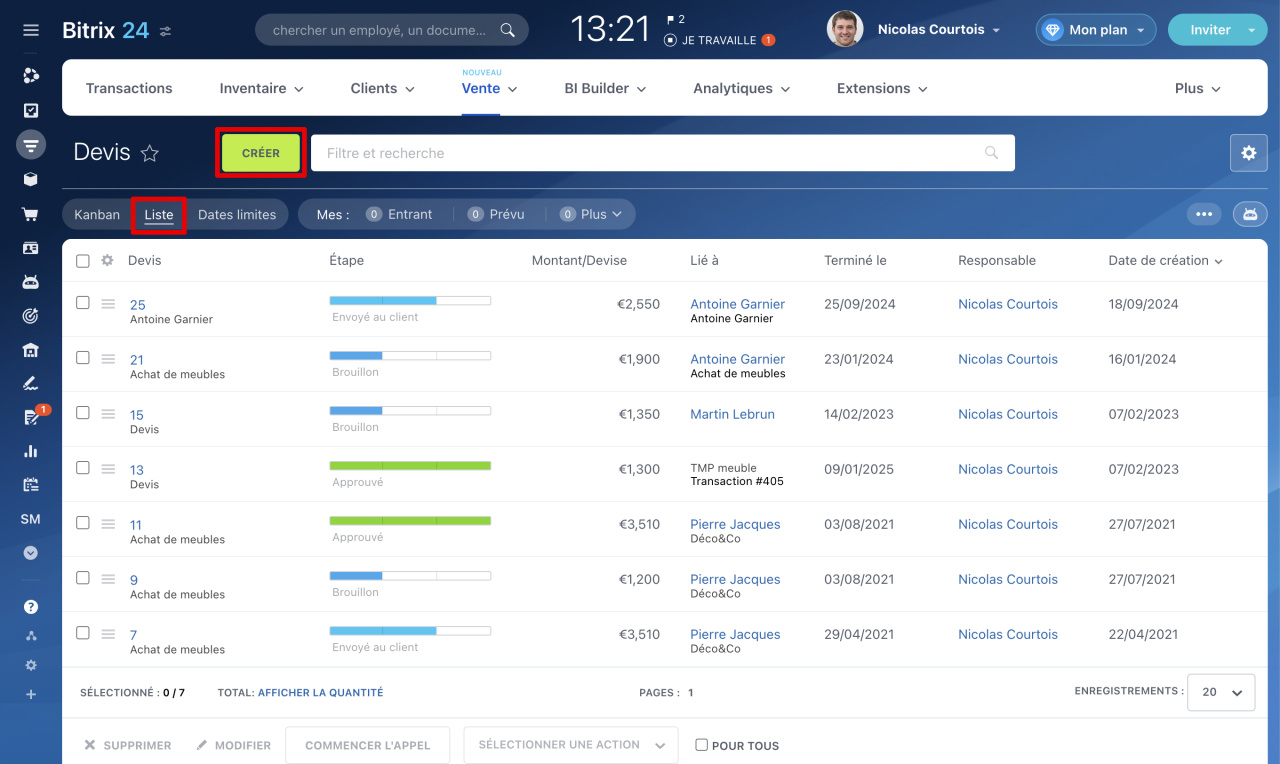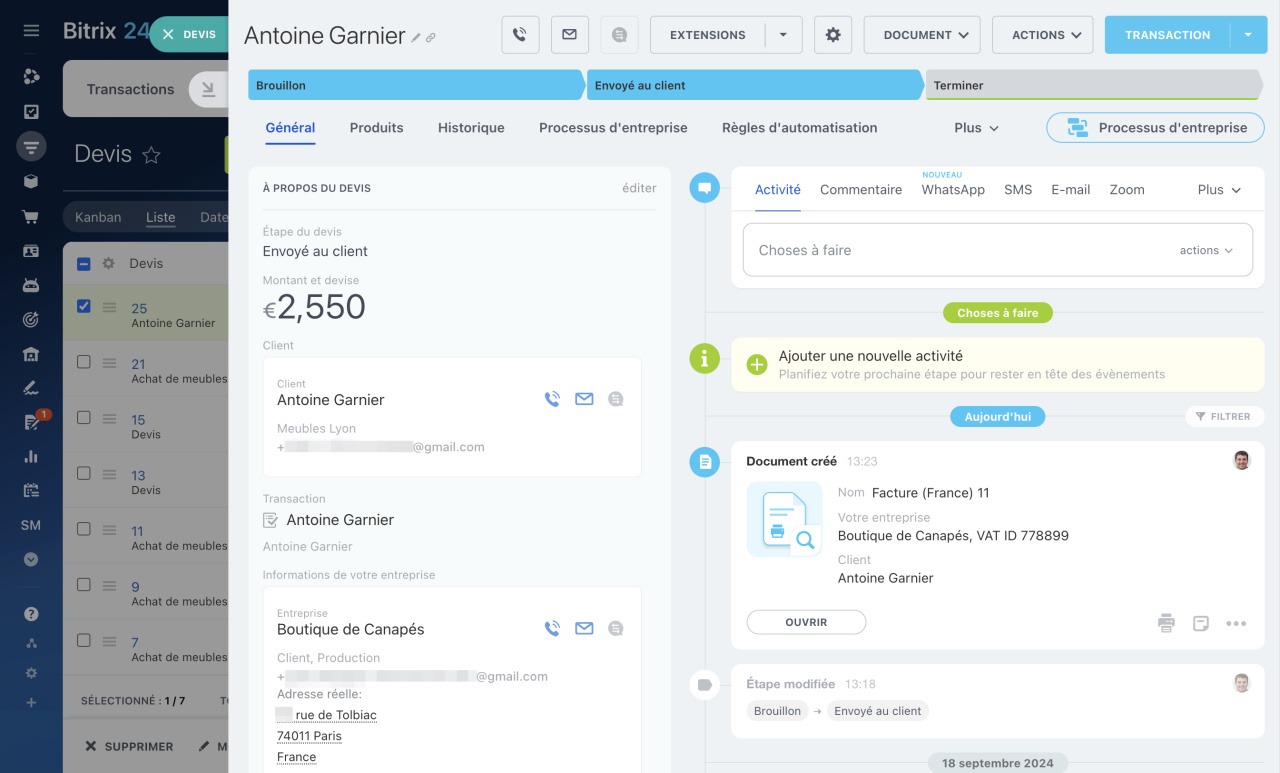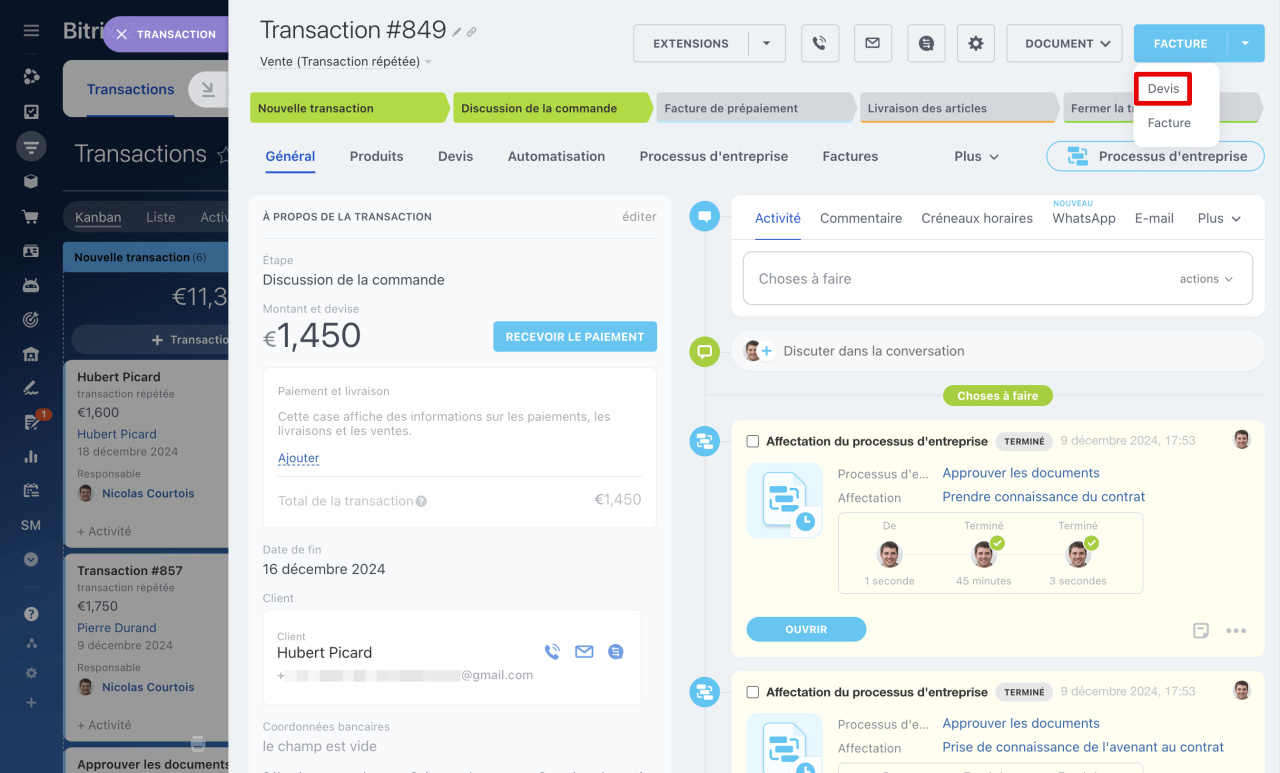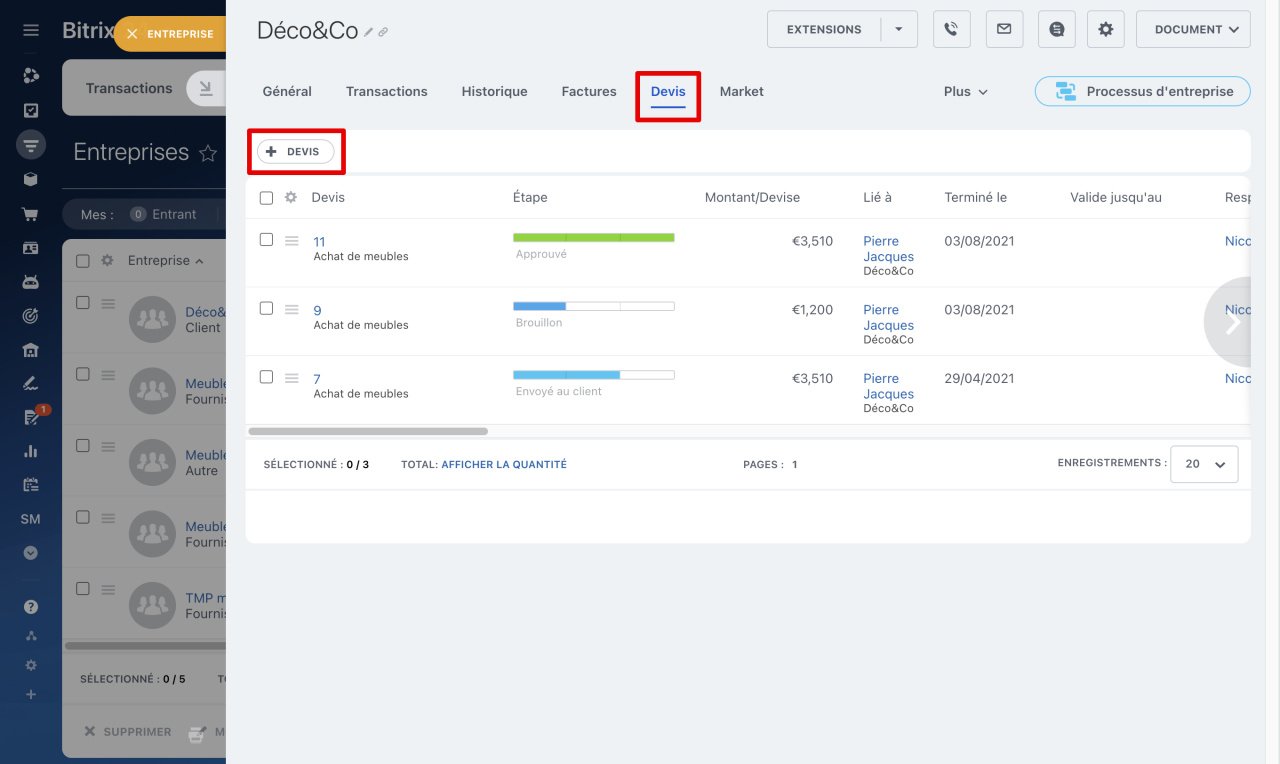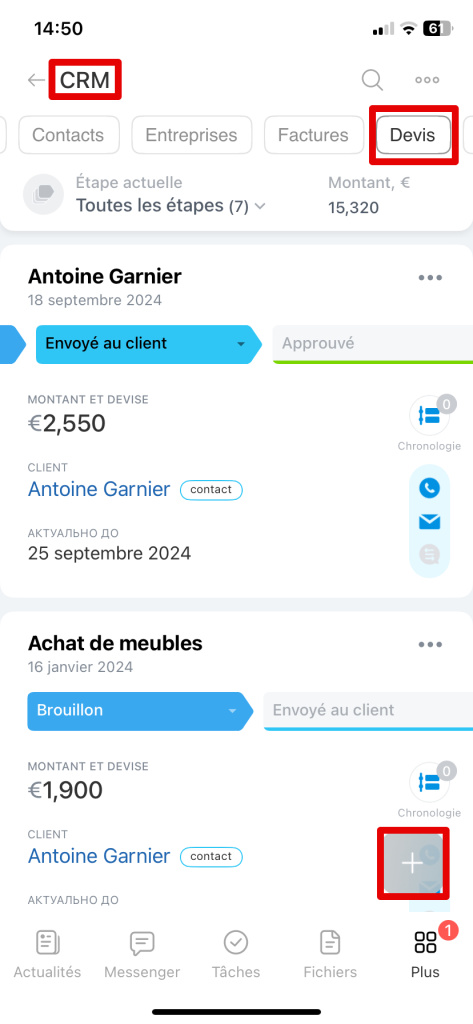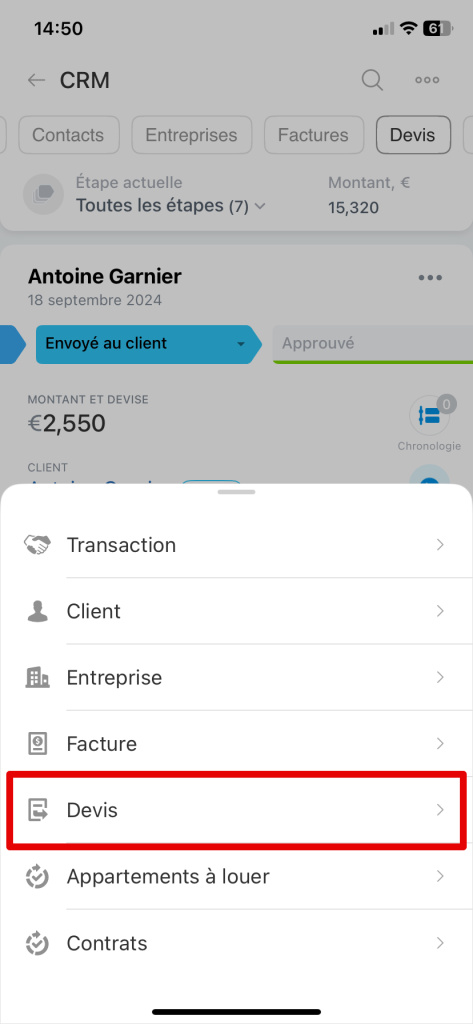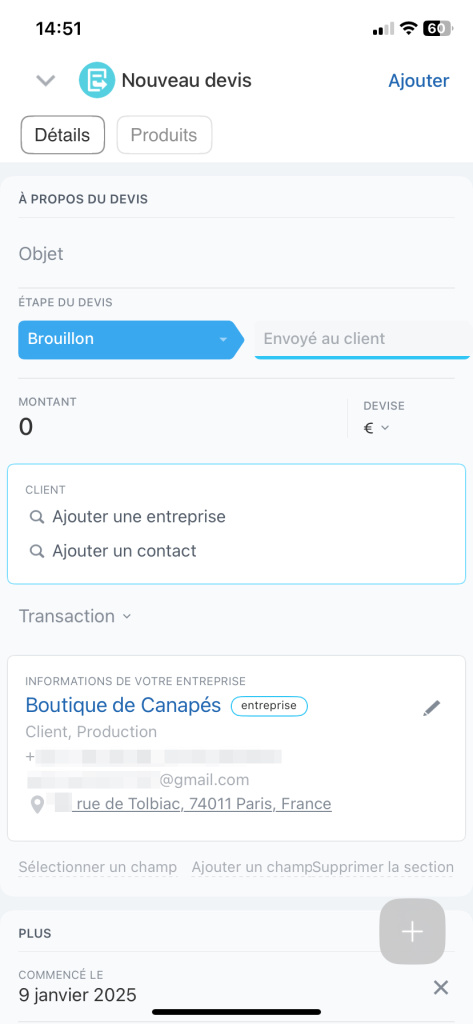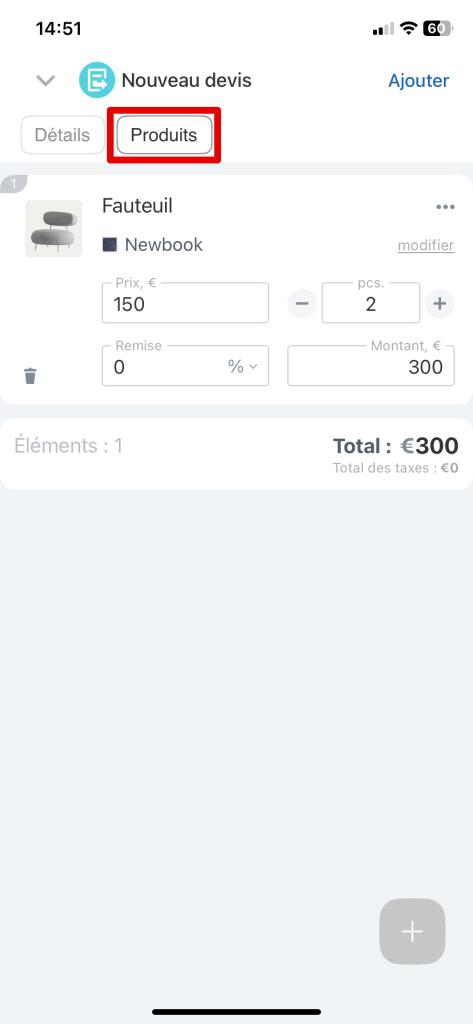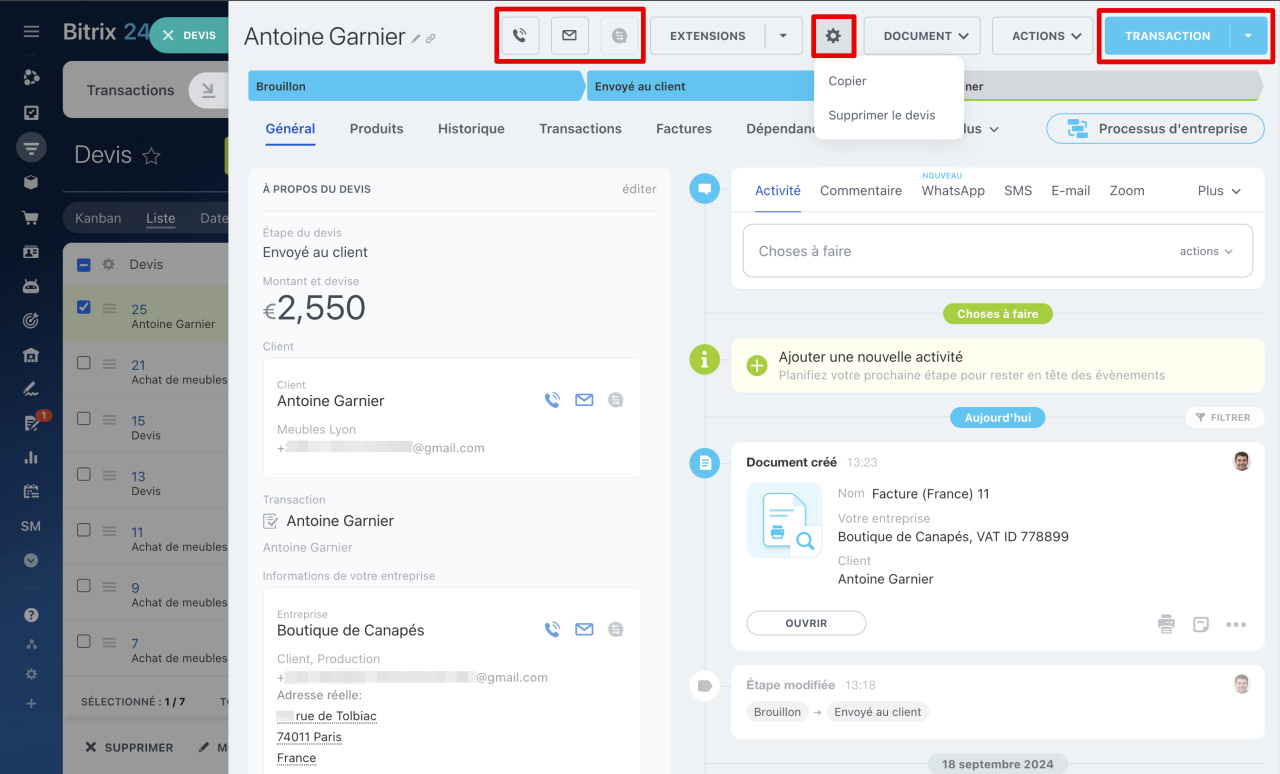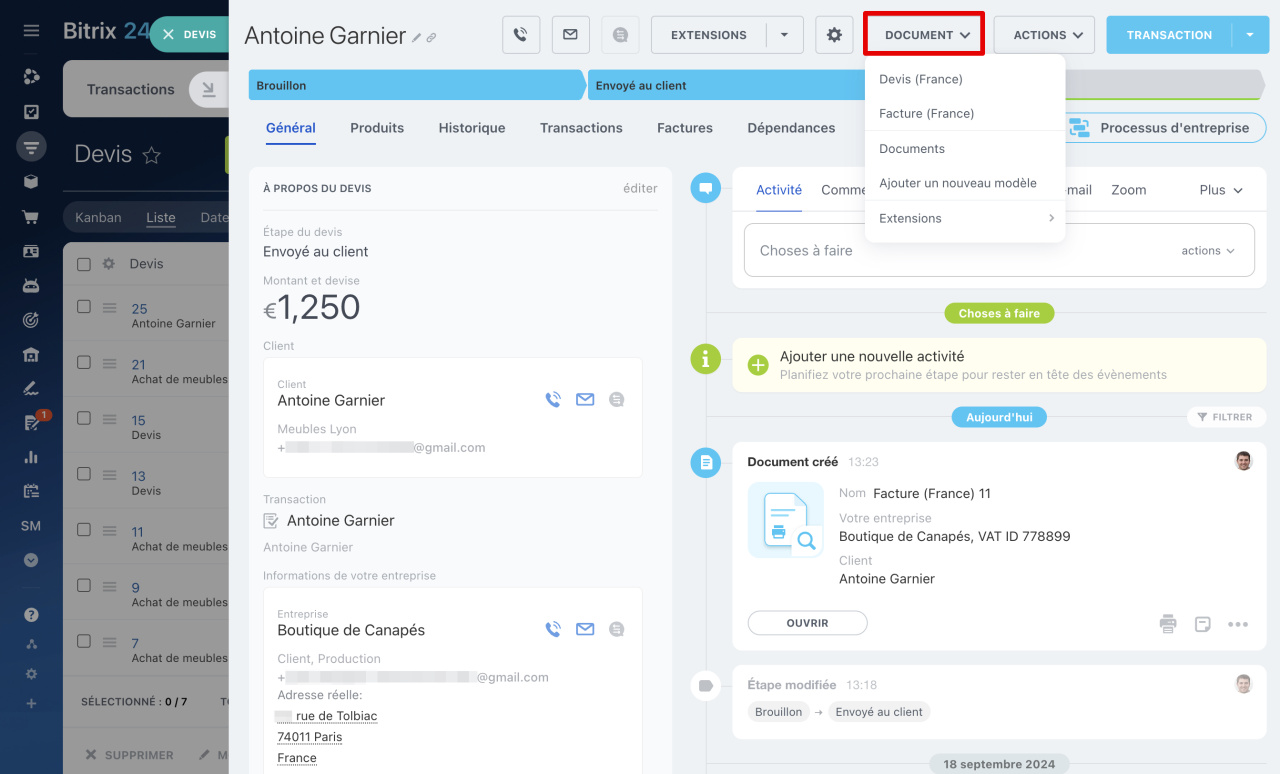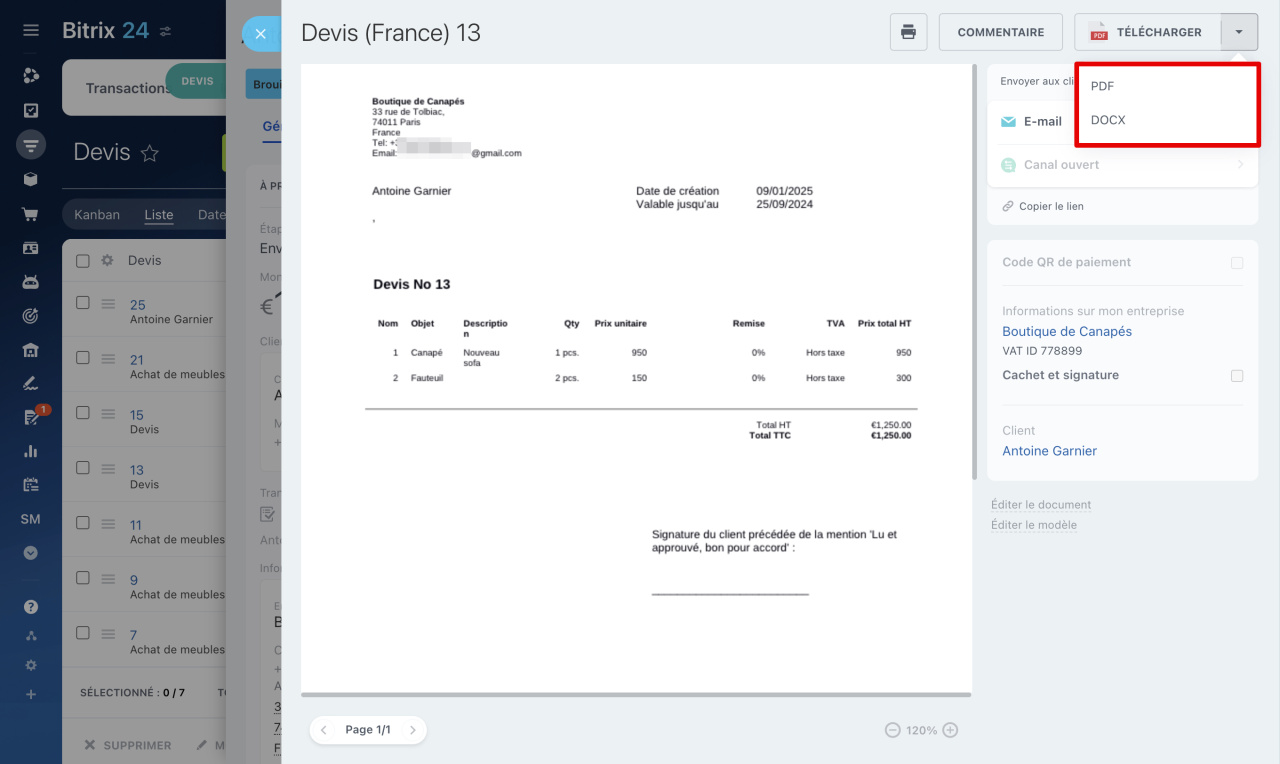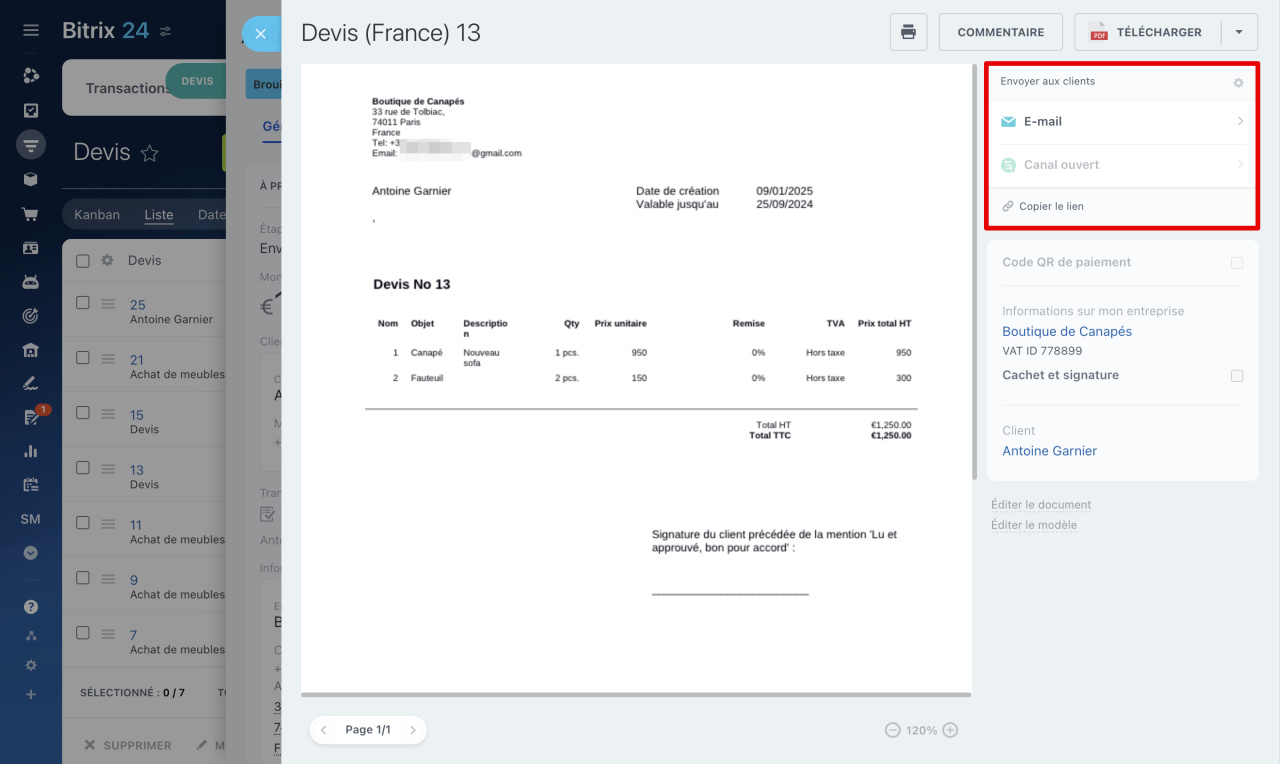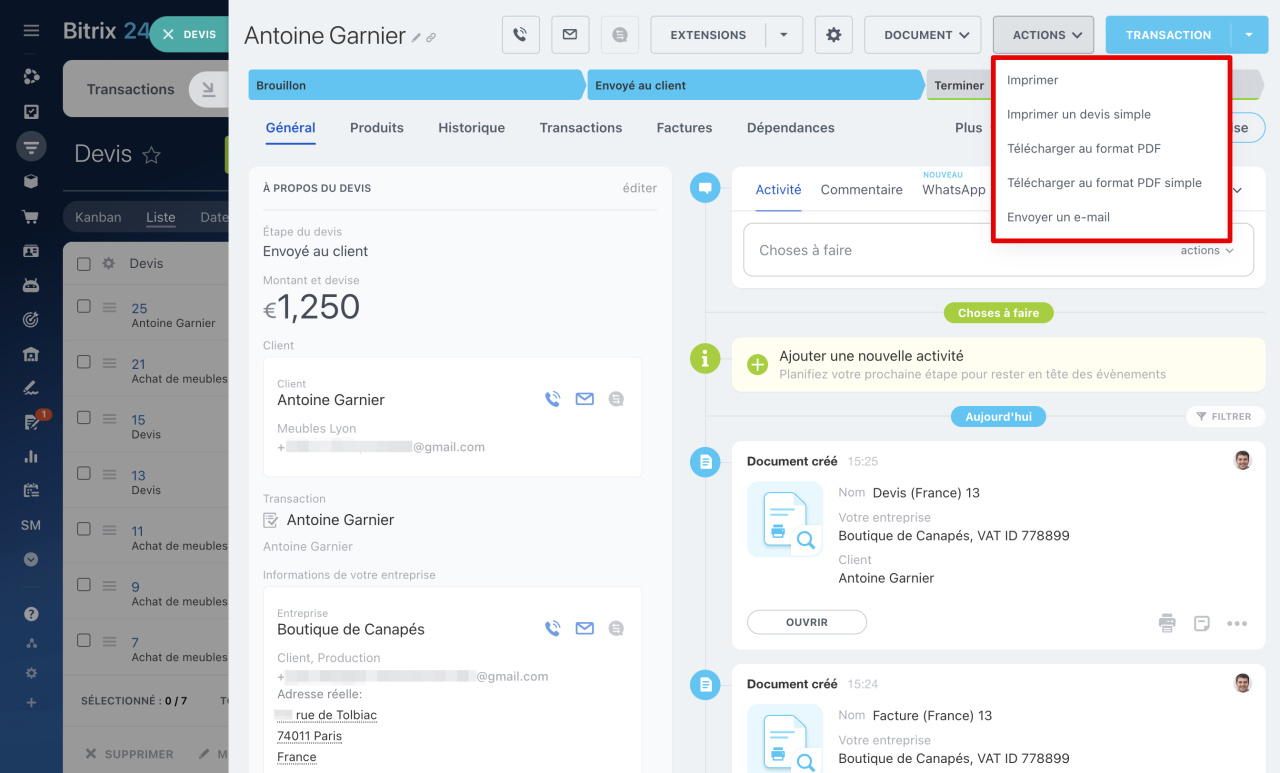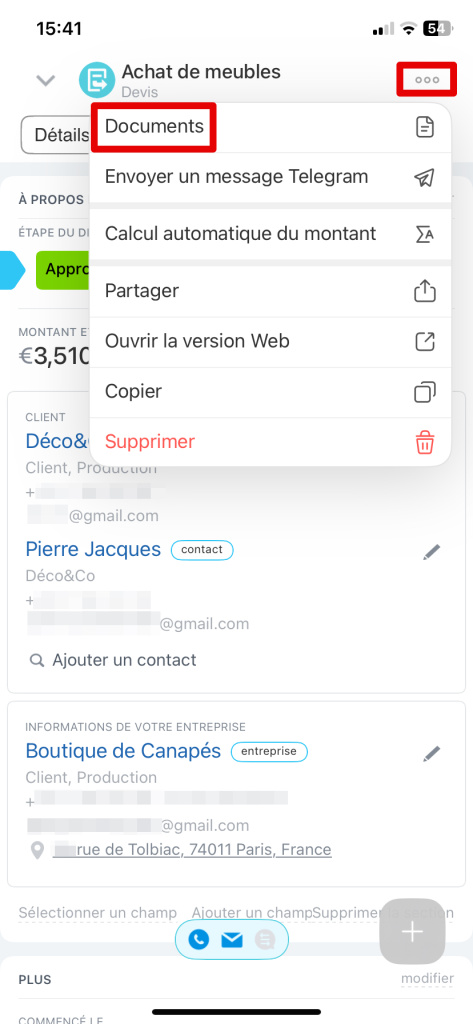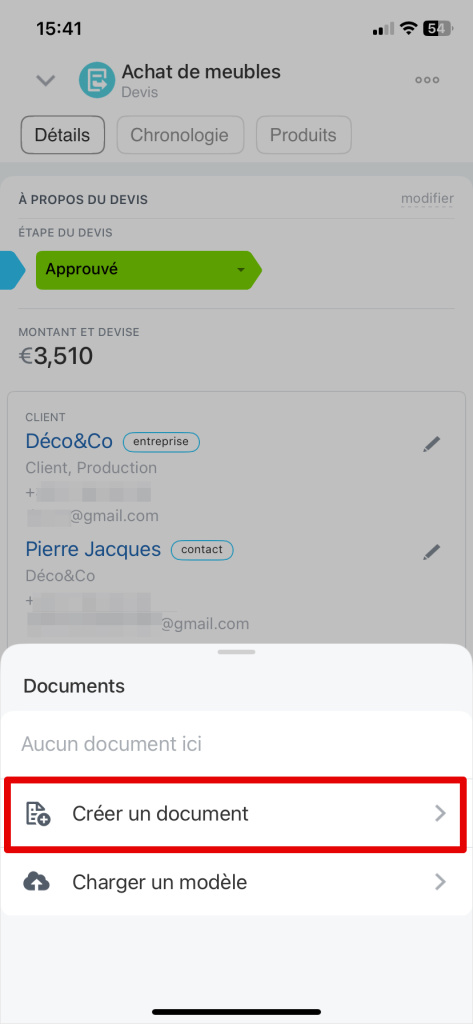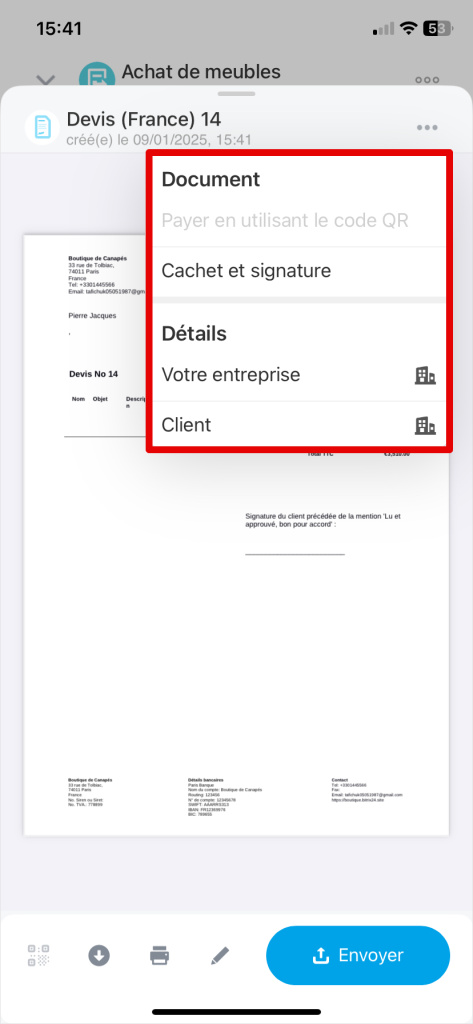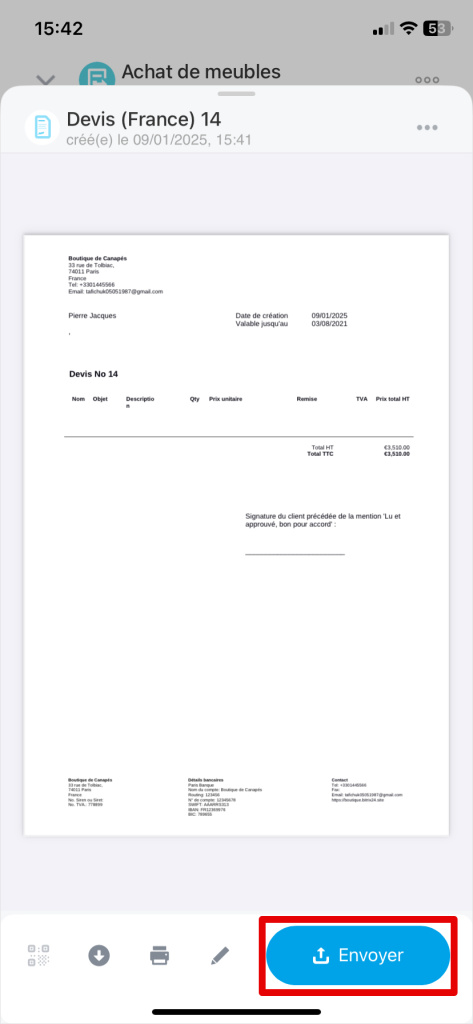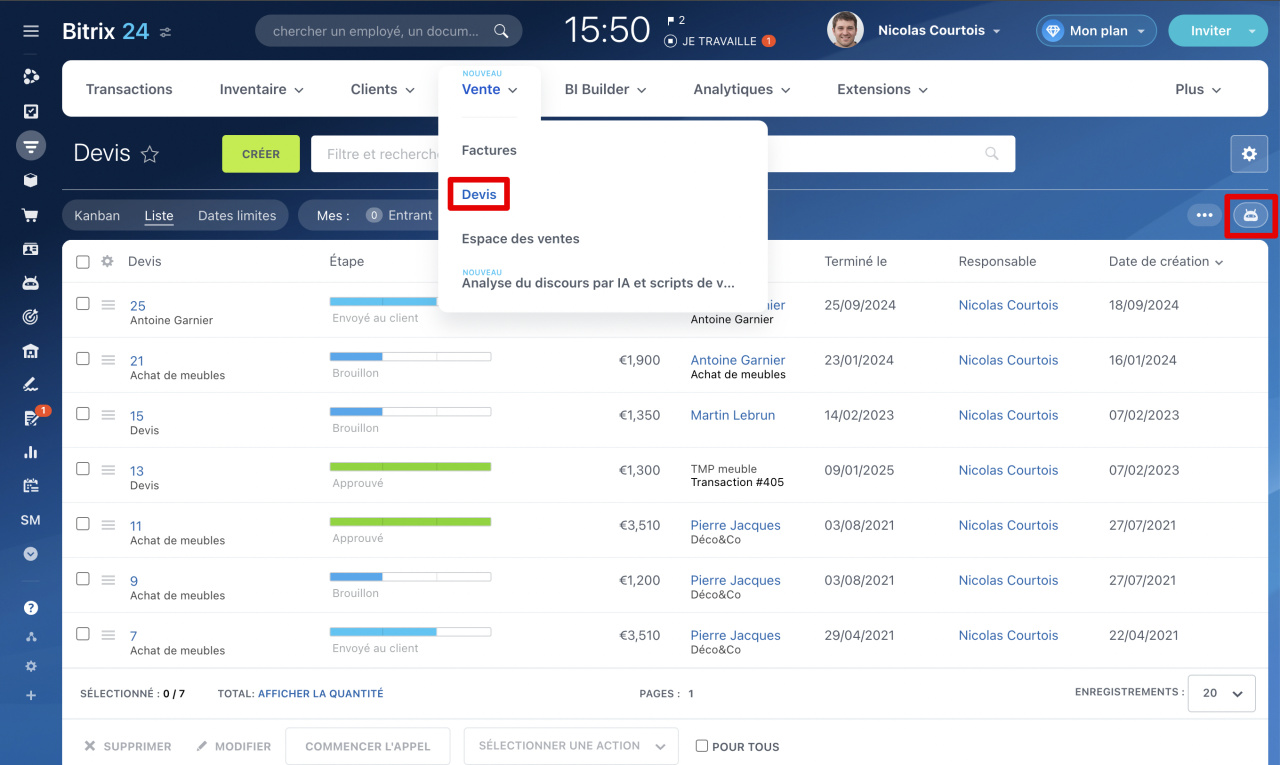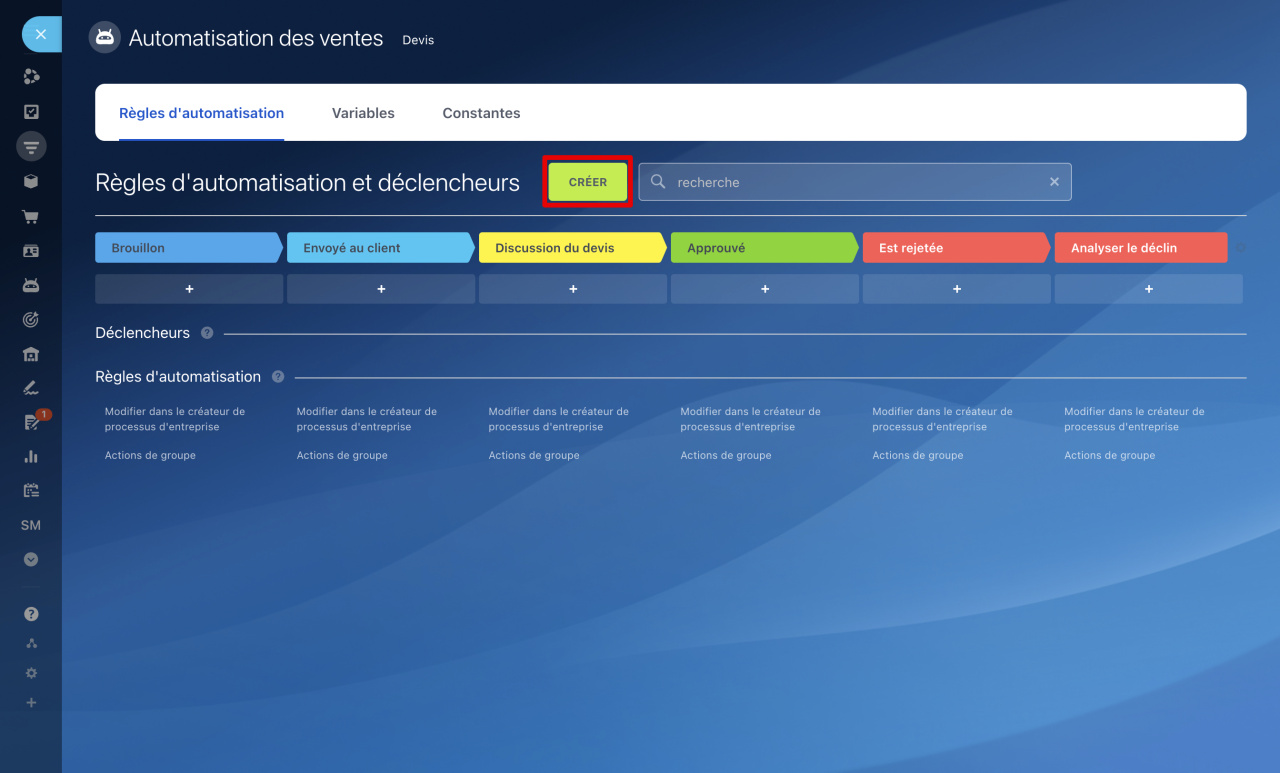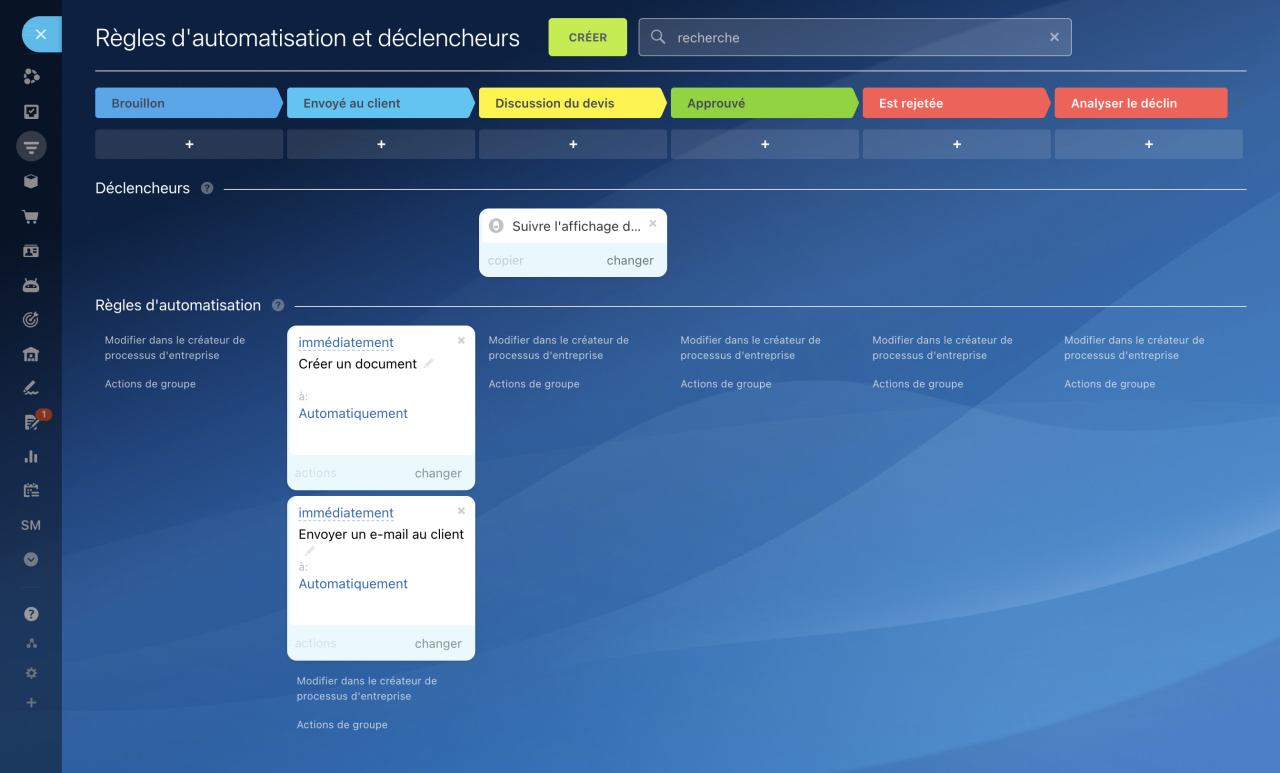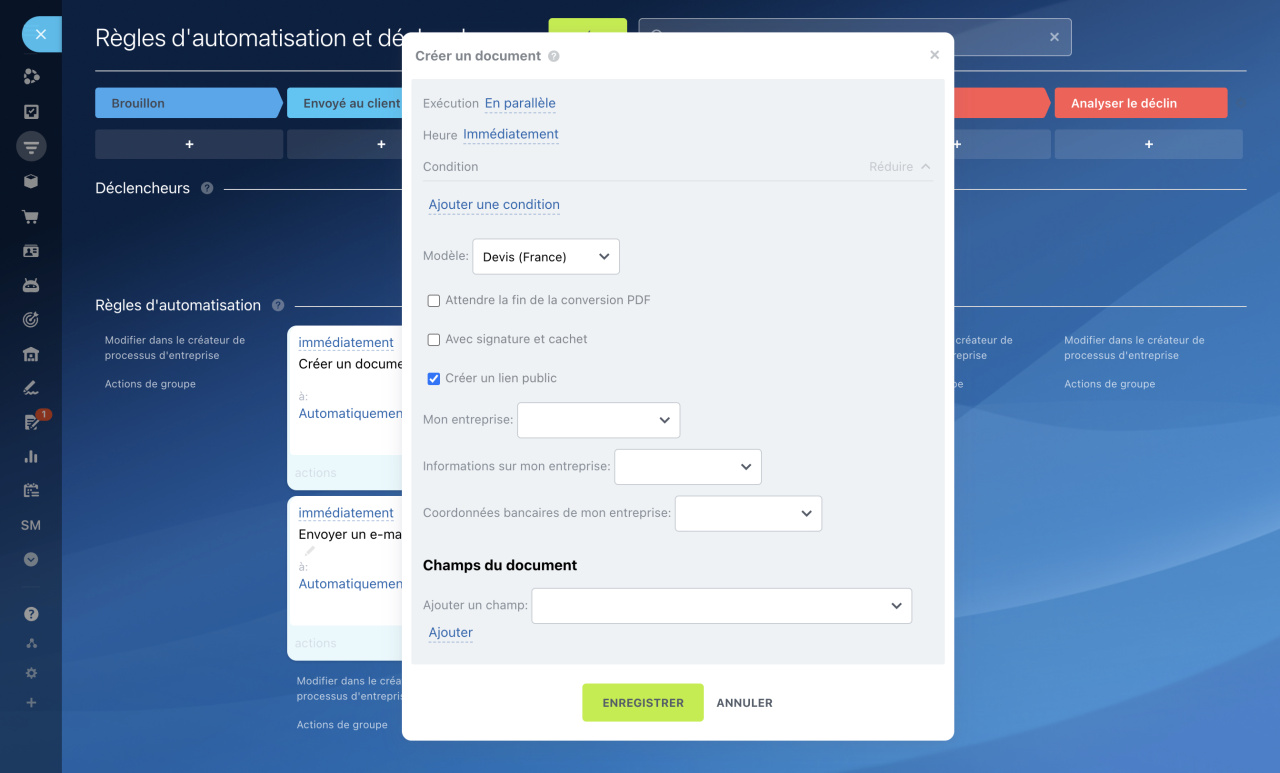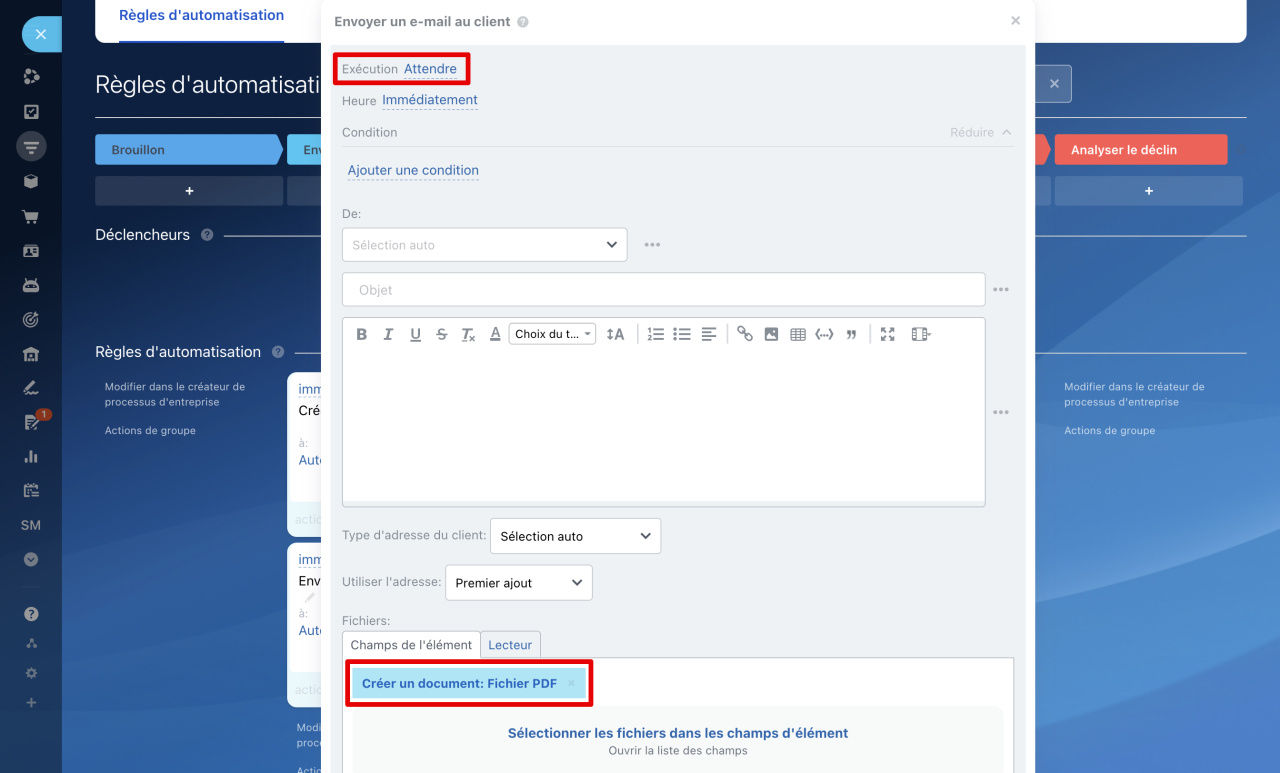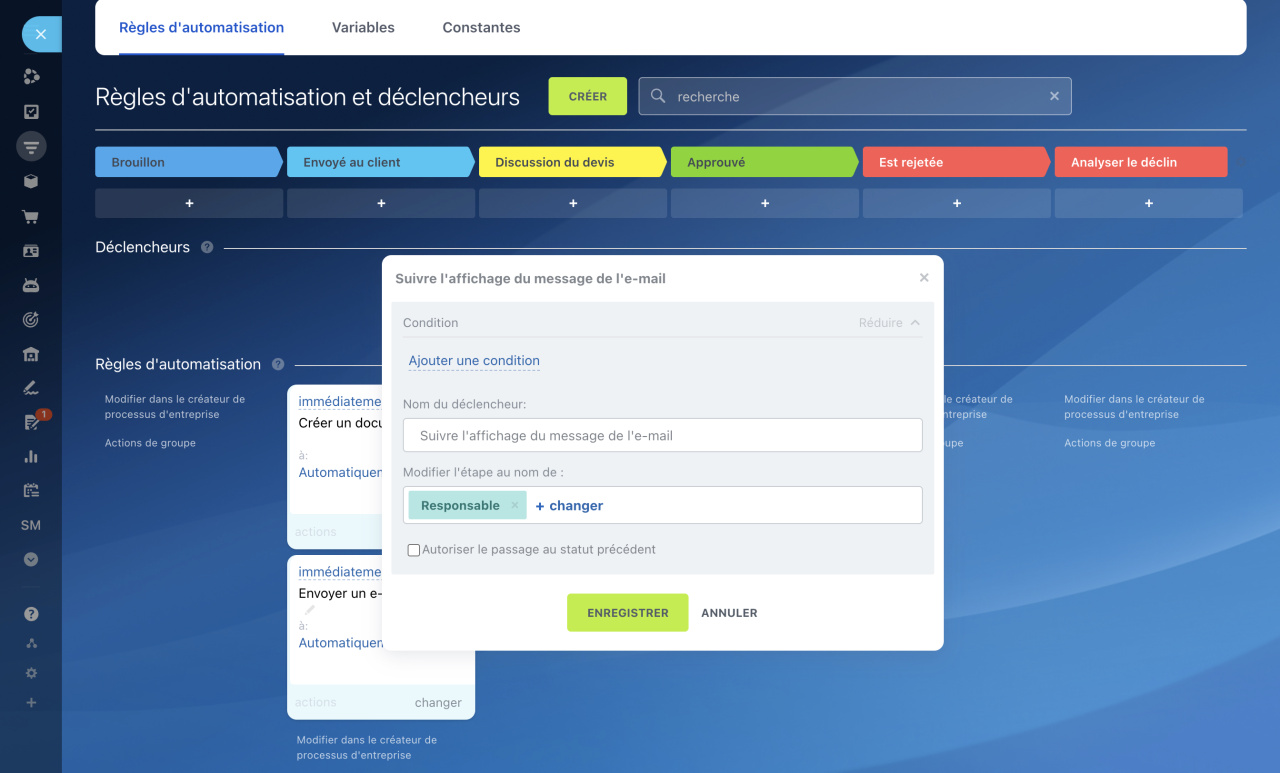Un devis est un élément du CRM qui permet de créer des documents pour les clients avec les prix des produits ou services. Travailler avec le formulaire de devis dans le CRM aide à suivre toutes les étapes de travail avec le client, depuis la première demande jusqu'à la conclusion de la transaction.
À partir du formulaire de devis, vous pouvez créer des documents prêts à l'emploi à l'aide de modèles et y transférer des données provenant d'autres éléments du CRM. Cela permet de gagner du temps lors de la création d'un devis.
Plans tarifaires
Comment créer un devis
Depuis la section Devis. Vous pouvez voir la liste de tous les devis sur la page CRM - Vente - Devis. Il existe trois modes d'affichage :
- Kanban
- Liste
- Dates limites
Vue « Dates limites »
Pour ajouter un nouveau devis, cliquez sur le bouton Créer. Remplissez les champs nécessaires, ajoutez le client et les produits, puis enregistrez le devis.
Sur la base de la transaction. Cliquez sur le bouton Devis dans le formulaire de transaction. Tous les produits, contacts et entreprises associés seront automatiquement transférés dans le devis. La transaction conservera l'historique complet du travail avec le client, y compris les devis précédemment créés.
Dans le formulaire d'un élément CRM. Dans d'autres éléments CRM, il y a un onglet Devis où vous pouvez ajouter de nouveaux devis et modifier ceux qui ont été créés. Cliquez sur (+) Devis - les informations du formulaire seront transférées automatiquement.
Comment travailler avec le formulaire de devis
Dans la partie gauche du formulaire se trouvent les champs contenant les informations sur le devis et le client, et à droite se trouve la chronologie, où est conservé l'historique des communications avec les clients, les documents créés, les commentaires des employés, et plus encore.
Mes activités dans le CRM
Le formulaire contient plusieurs onglets qui contiennent des informations supplémentaires sur les produits, les relations avec d'autres éléments CRM et l'historique de travail avec le formulaire.
Formulaire CRM : fonctionnalités et paramètres
En haut du formulaire, vous pouvez :
- Contacter le client - envoyer un SMS, un message via le canal ouvert ou appeler.
- Ouvrir les paramètres (⚙️) - ici, vous pouvez copier ou supprimer le devis.
- Créer une nouvelle transaction ou facture.
Comment créer et envoyer un document au client
Dans le formulaire de devis commercial, vous pouvez préparer un document à partir d'un modèle pour l'envoyer au client.
Créer un document. Pour ouvrir la liste des modèles ou en créer un nouveau, cliquez sur le bouton Document. Le document généré à partir du modèle peut être imprimé, téléchargé ou envoyé au client.
Modèles de documents dans le CRM
Envoyer le document. Le fichier final avec le devis commercial peut être envoyé au client. Pour cela faire, les informations de contact doivent être remplies dans le formulaire. Vous pouvez choisir de l'envoyer via :
- SMS
- Canal ouvert
Pour obtenir un lien public vers le document, cliquez sur le bouton Copier le lien. Tout utilisateur pourra ouvrir le document avec ce lien.
Cliquez sur le bouton Actions pour imprimer, télécharger ou envoyer le formulaire imprimé de devis par e-mail au client.
Pour générer un document de devis à partir d'un modèle, cliquez sur Trois points (...) - Documents - Créer un document et sélectionnez le modèle souhaité. Vous pouvez télécharger un nouveau modèle uniquement dans Bitrix24 sur un ordinateur.
Cliquez sur Trois points (...) pour :
- ajouter un cachet et une signature au document,
- ouvrir le formulaire avec les coordonnées de votre entreprise,
- ouvrir le formulaire du client.
Pour télécharger, imprimer ou modifier le document terminé, utilisez les boutons du panneau inférieur.
Pour envoyer le document au client, ouvrez le fichier final du devis commercial.
Comment créer et envoyer automatiquement un devis au client
Avec l'aide de règles d'automatisation et de déclencheurs, vous pouvez automatiser différents scénarios de travail avec des devis : créer un document, l'envoyer au client par e-mail, planifier un appel avec un manager, etc.
Règles d'automatisation dans le CRM
Déclencheurs dans le CRM
1. Accédez à la section CRM - Vente - Devis.
2. Sélectionnez Règles d'automatisation.
3. Cliquez sur Créer.
Pour l'exemple, configurons deux règles d'automatisation à l'étape « Envoyé au client » et un déclencheur à l'étape « Discussion du devis » :
- La règle d'automatisation « Créer un document » - générera un devis pour le client et y intégrera les informations du formulaire de devis : produits, montant, coordonnées, etc.
- La règle d'automatisation « Envoyer un e-mail au client » - enverra au client le devis généré par la règle Créer un document.
- Le déclencheur « Suivre l'affichage du message de l'e-mail - déplacera le formulaire de devis à l'étape « Discussion du devis » lorsque le client lira l'e-mail. Le manager pourra rappeler le client et discuter des détails.
Examinons plus en détail les paramètres des règles d'automatisation et du déclencheur.
Créer un document. Sélectionnez le modèle sur lequel la règle d'automatisation créera le devis et indiquez les coordonnées de votre entreprise.
Informations détaillées sur les règles d'automatisation : Créer un document CRM
Envoyer un e-mail au client. Pour que la règle d'automatisation envoie l'e-mail lorsque la règle précédente crée le devis, sélectionnez l'option Attendre.
Indiquez le sujet et le texte de l'e-mail. Pour joindre le devis créé par la règle précédente à l'e-mail, sélectionnez Créer un document : Fichier PDF dans le champ Fichier.
Règles d'automatisation dans le CRM : communication avec le client
Suivre l'affichage du message de l'e-mail. Le déclencheur déplacera le devis à l'étape « Discussion du devis » lorsque le client lira l'e-mail contenant le document. Le déclencheur n'a pas de paramètres supplémentaires.
Déclencheurs dans le CRM : communication avec les clients
Résumé
- Un devis est un élément CRM qui permet de créer des documents pour les clients avec les prix des produits ou services. Travailler avec le formulaire de devis dans le CRM aide à suivre toutes les étapes de la relation client, depuis la première demande jusqu'à la conclusion de la transaction.
- Un devis peut être créé à partir d'une transaction, dans le formulaire d'un autre élément CRM ou dans la section Devis.
- Utilisez des modèles pour générer des documents basés sur des devis. Un document créé à partir d'un modèle peut être téléchargé, imprimé ou envoyé au client.
- Avec l'aide de règles d'automatisation et de déclencheurs, vous pouvez automatiser le travail avec les devis.